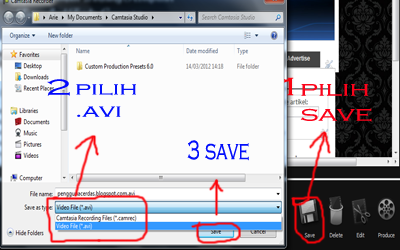Merekam aktifitas pada layar komputer merupakan hal yang sudah lama di gunakan untuk membuat suatu tutorial di dalam sebuah laptop. Merekam layar monitor sangatlah mudah, dengan bantuan software yang bernama Camtasia studio, software ini mampu merekam vidio, dan suara. di sini saya akan menjelaskan bagaimana cara merekam vidio beserta suara yang akan kita gunakan dalam membuat sebuah tutorial yang akan kita lakukan pada komputer.
Camtasia yang saya gunakan adalah camtasia studio 6, anda dapat mencarinya pada situs-situs gratis download software. Atau anda dapat menemukannya melalui search lewat google. Silahkan cek link yang telah saya sediakan di bawah ini. semoga link masih hidup dan dapat di gunakan.
Download camtasia studio 6 by indowebster
Password : jelounge
Silahkan instal software tersebut dengan mengikuti langkah-langkah yang di perintahkan software tersebut. Setelah siap dengan penginstalan anda, bukalah software tersebut dan anda akan di tampilkan kotak pembuka, di sana anda akan di wajibkan untuk memilih jenis rekaman suara atau vidio. Terdapat 4 pilihan di sana, pilih record the screen. Lihat gambar :
Sekarang terdapat kotak kecil berwarna hitam di sebelah kanan windows anda. Disana anda dapat menyetting sesuai kemauan. pada Select Area, terdapat Full Screen dan Custom.. pilih full Screen untuk merekam seluruh layar monitor secara penuh, jika custom anda dapat menentukan besar kecilnya ukuran layar yang akan di rekam. Jika anda inginkan mengikut sertakan suara anda di dalam rekaman, maka anda harus menambahkan alat yang bernama Headset. Headset ini akan menyalurkan suara anda ke rekaman yang sedang anda jalankan.
Baiklah, langsung saja pilih full screen, dan pilih REC tombol berwarna merah bulat. Lakukan aktifitas di dalam monitor sekarang. dan jika anda ingin menghentikan rekaman cukup menekan F10 . Jika sudah siap merekam, maka anda akan di putarkan hasil rekaman tadi. berikut ini gambar dari rekaman saya tadi. : )
Sekarang, Bagaimana cara menyimpanya. Camtasia menyediakan 2 format untuk media penyimpanan. Penyimpanan pertama ialah penyimpanan dalam bentuk .camrec dan yang kedua berbentuk .Avi . .camrec di gunakan jika anda masih ingin meng-edit menggunakan camtasia, dan .Avi ialah vormat vidio pada umumnya, anda langsung dapat menyimpan vidio tersebut dalam bentuk .Avi . Sebaiknya simpanlah menggunakan extension .Avi . Pilih Save sebelah bawah layar rekaman, kemudian pilih lokasi dan tentukan extension . Avi .
Selesailah cara-cara Merekam Aktifitas Pada Layar Komputer. Silahkan di coba, semoga berhasil dan semoga bermanfaat. Jangan lupa untuk mencoba fitur-fitur lainnya yang ada di software tersebut. Jika ada pertanyaan , silahkan di tanyakan.
.
Tag Terpopuler
3/related/default